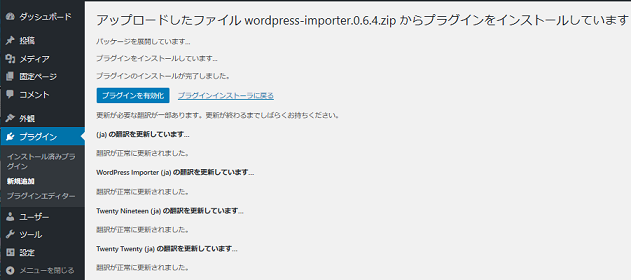WordPressでサイト構築した時、プラグインの追加方法すら知りませんでした。なので紹介もかねて記録します。
※プラグインは大変便利ですが反面、以下のデメリットやリスクがあります。
・ページの表示が重く(表示に時間がかかる)なる(重いページほど見てもらえません。)
・セキュリティホールの要因になる(簡単に言うとセキュリティが弱くなる)
・バージョンアップで突然動かなくなる
・インストール後に有効化してシステムが壊れるもしくは不調になる(最悪使えなくなる)
※プラグイン導入前にはバックアップを取ることをおすすめします。
バックアップについては利用している方法を以下のリンクに記載しています。
参照:Webサイトのエクスポートとローカルへのインポート(バックアップ兼リストア)
1.WordPressでプラグインを検索してインストール
WordPressの管理メニューでログインしたページの左側にある「プラグイン」の「新規追加」をクリックします。
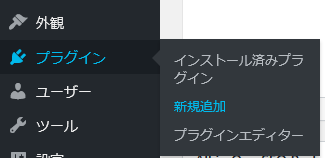
表示されたページの右側にある「プラグインの検索...」に追加したい名前を入力すると検索結果が表示されます。
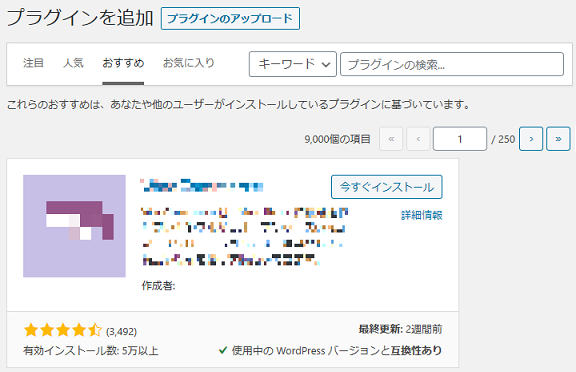
※「使用中の WordPress バージョンと互換性あり」とあればまだ安心ですが中には「使用中の WordPress バージョンで未検証」というプラグインもありますのでよくわからないままインストールするとトラブルの要因となりかねないので注意が必要です。
「今すぐインストール」をクリックするとインストール完了後に「有効化」に表示が変わります。
「有効化」をクリックするとインストールしたプラグインは利用可能になります。
2.HPからダウンロードしたZIPでインストール
プラグインはZIPでHPより提供されているものもあります。
インストールしたいZIPを入手します。
例:WordPress Importer
「出典元」wordpress.org WordPress impoter
WordPress Importer
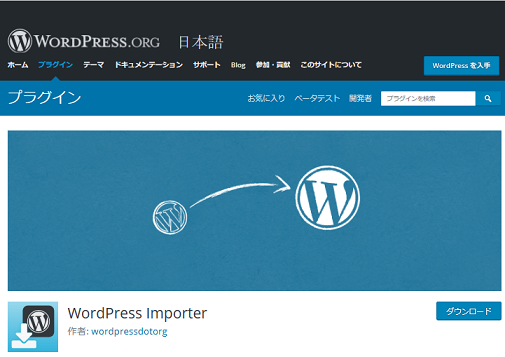
WordPres管理者でログインしたら「プラグイン」の「新規追加」をクリックします。
「プラグインのアップロード」をクリックすると「参照...」が表示されるのでクリックしてZIPを指定します。
「今すぐインストール」が有効になるのでクリックします。
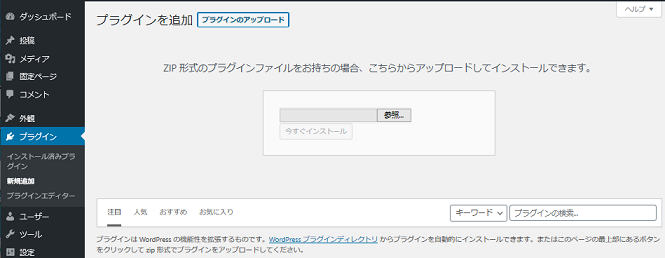
「有効化」をクリックして完了です。